Pastaraisiais metais milijonai „Android“ vartotojų primygtinai reikalavo, kad „Google“ savo „Android“ telefonuose įgalintų tamsias temas. Be to, kad gotikos patrauklumas ieško tiek daug, paaiškėja, kad naktinio režimo pranašumai gali būti tikri. Pakeitus visas tas baltas erdves tamsiu fonu, sunaudojama mažiau energijos, o tai yra naudinga baterijai. Tai taip pat gali padėti sumažinti akių įtampą naudojant naktį.
Priklausomai nuo jūsų „Android“ instrumento, galite įjungti tamsias temas atlikdami toliau nurodytus paprastus veiksmus.
Susijęs: Kaip nustatyti naktinį režimą įvairiose platformose („Windows“/„MacOS“/„Linux“/„iOS“/„Android“)
Skirta „Android 9.0 Pie“ ir naujesnėms versijoms
Jei naudojate naujausią telefoną, kuriame veikia „Android 9.0 Pie“, perėjimas prie tamsios temos gali būti visai nesudėtingas. Po kelių klientų užklausų „Google“ pagaliau įgalino rankines tamsiąsias temas „Android 9.0 Pie“ (gali būti keičiama į aukštesnes versijas ateityje). Jums tereikia patikrinti, ar jūsų telefoną galima atnaujinti iki 9.0 Pie. Kai tai padarysite, nesunku įjungti tamsųjį režimą. Viskas, ką jums reikia padaryti, tai apsilankyti „Ekrano“ skiltyje „Nustatymai“ ir pasirinkti tamsųjį režimą iš kitų parinkčių.

Tačiau pakeitus ne visi dalykai bus tamsesni. Pasirodo, kad „Google“ apibrėžimas „tamsus“, skirtas „Android“, šiuo metu yra beta stadijoje. Visi langai turi baltus ekranus, kaip ir anksčiau, nors ir su tamsesnėmis sienomis. Tačiau pagrindinis programų stalčius, skambinančiojo programa ir viršutinio meniu piktogramos įgauna tamsiai juodą arba pilkšvą temą. Naujas efektas taip pat lengviau akims.
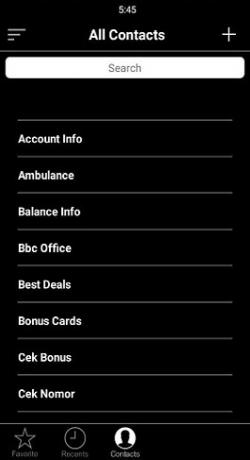
Be „Google Pixel“ įrenginių ir „OnePlus 6/6T“, 9.0 Pie atnaujinimai bus prieinami keliuose toliau pateiktuose pavyzdžiuose. Sąrašas yra orientacinis ir nėra išsamus.
- „Samsung“: „Galaxy S9“, „A8 Star“, „J7 2018“
- Motorola: „Moto Z2 Force“, „Moto Z3 2018“
- „Xiaomi“: „Mi 8“, „Mi A2“, „Redmi 6/Pro“
- Asus: „Asus Zenphone 5“
- „Huawei“: „Huawei Mate 10 Pro“, „Honor 10“
- Lenovo: Z5, S5
Telefonams, kuriuose veikia „Android 8“ ir senesnės versijos
Jei naudojate 8.1 ar naujesnės versijos „Android Oreo“, daugelyje įrenginių galima naujovinti iki 9.0 Pie. Viskas žemiau, „Google“ neturi jūsų nugaros. Vienintelis paprastas pasirinkimas yra naudoti populiarią tamsios temos programų paleidimo priemonę. Tamsinti yra vienas populiarus pavyzdys, kuriame yra daugybė tapetų jūsų poreikiams. Pikis juodas yra dar viena rekomenduojama programa, nes, kaip rodo pavadinimas, fone matote visiškai tamsų vaizdą.
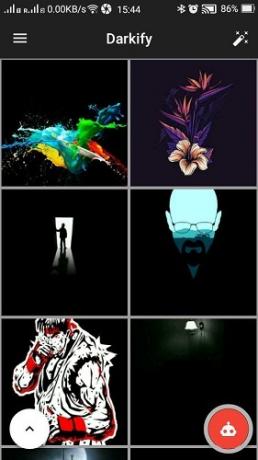
Tačiau poveikis dažniausiai yra kosmetinis, kaip ir naudojant „Google“ tamsios temos režimą 9,0 pyrago. Tai sakant, pagrindinio puslapio ekrane ir programų stalčiuose pastebėsite tamsų efektą.

Susijęs: Kaip įjungti tamsųjį režimą dažniausiai naudojamoms „Windows“ programoms
Techninis būdas įjungti tamsųjį režimą
Nesate patenkinti aukščiau pateiktais rezultatais? Mes aptarsime technologinį būdą, kaip įdiegti visos sistemos tamsaus telefono nustatymus. Pirmiausia įsitikinkite, kad jūsų „Android“ įrenginys yra bent jau įsišaknijęs. Galite naudoti tokį įrankį kaip „Magisk“ už telefono įsišaknijimą. Gavę root prieigą, įdiekite programą pavadinimu „XPosed“ diegimo programa. APK failą galite atsisiųsti iš jų svetainę. Įdiegę pereikite prie „Moduliai“, kur turėsite pakeisti tamsius nustatymus kaip foną.

Eikite į „Atsisiųsti“, kur galite pamatyti išsamų modulių, importuojamų į „Xposed Installer“, sąrašą. Dabar turite atsisiųsti "Nustatymų redaktorius/„Editor Pro““Iš„ Play “parduotuvės.

Atidarykite nustatymų redaktorių naudodami „Xposed“. Atminkite, kad šis nustatymas veiks tik įsišaknijusiam įrenginiui. Priešingu atveju gausite klaidos ekraną, kaip parodyta žemiau.
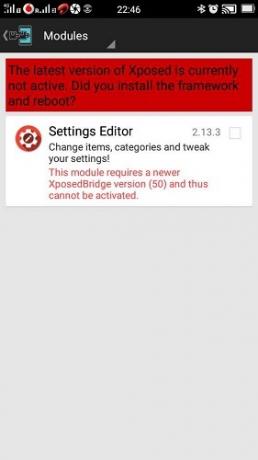
Pakeiskite programos nustatymus ir įveskite šiuos kintamuosius, kaip parodyta žemiau esančiame ekrane.
- Filtruokite piktogramos spalvą su HTML spalva: #ffffffff (8 kartus)
- Fono spalva: #FF000000
- Teksto spalva: #ffffffff
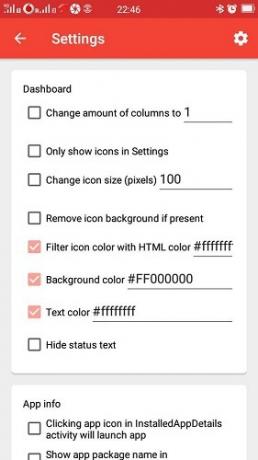
Ir štai, tai tamsi tema, kurios laukėte! Skirtingai nuo tamsių temų programų paleidimo priemonių, ši technika veikia su daugeliu vidinių failų ir aplankų, bet ne su naršyklėmis ir programų viduje. Taip pat atminkite, kad šis metodas veiks tik su „Android Lollipop“ (5.1) ir naujesnėmis versijomis.

Poveikis yra nuolatinis, todėl galbūt norėsite pakeisti kintamuosius į tuos, kurie buvo dienos metu.
Išvada
Pasak „XDA Developers“, daugelis atskirų programų mėgsta Dabar „YouTube“ palaiko tamsųjį režimą. Nereikia šaknoti įrenginio, jei daugiausia dėmesio skiriate tam tikrai programai.
Kokius metodus naudojote, kad „Android“ telefone gautumėte tamsų efektą ar tikrą tamsaus režimo efektą?
Partnerių atskleidimas: „Make Tech Easier“ gali užsidirbti komisinių už produktus, įsigytus per mūsų nuorodas, o tai padeda mūsų skaitytojams.


